Oman hotspotin käyttöönotto iPhonessa tai iPadissa
Oman hotspotin avulla voit jakaa iPhonen tai iPadin (Wi-Fi + Cellular) mobiilidatayhteyden, kun Wi-Fi-yhteys ei ole käytettävissä.
Oman hotspotin käyttöönotto
Valitse Asetukset > Oma hotspot tai Asetukset > Mobiilidata > Oma hotspot.
Ota käyttöön Salli muiden liittyä.
Jos Oma hotspot -vaihtoehtoa ei näy, kysy operaattoriltasi, voiko liittymäsi kanssa käyttää omaa hotspotia.
Lue, miten voit käyttää Instant Hotspotia Macissa, iPhonessa, iPadissa, iPod touchissa tai Apple VisionProssa omaan hotspotiin liittymiseen tarvitsematta antaa sen salasanaa.
Yhteyden muodostaminen omaan hotspotiin Wi-Fin, Bluetoothin tai USB:n avulla
Kun yhdistät laitteen omaan hotspotiin, tilapalkissa näkyy vihreä . Voit nähdä omaan hotspotiin liitetyt laitteet pyyhkäisemällä alas näytön oikeasta yläkulmasta, jolloin Ohjauskeskus avautuu. Omaan hotspotiin samanaikaisesti yhdistettävissä olevien laitteiden määrä riippuu operaattorista ja iPhone-mallista.
Yhdistä näiden ohjeiden avulla:
Wi-Fi
Varmista, että laitteessa, jota olet yhdistämässä, on oma hotspot käytössä. Vahvista Wi-Fi-salasana ja puhelimen nimi valitsemalla Asetukset > Oma hotspot tai Asetukset > Mobiilidata > Oma hotspot. Pysy tässä näytössä, kunnes olet yhdistänyt toisen laitteen omaan hotspotiin.
Valitse laitteessa, jonka haluat yhdistää, Asetukset > Wi-Fi ja etsi luettelosta oma iPhonesi tai iPadisi. Liity sitten napauttamalla omaa hotspotia. Anna oman hotspotin salasana pyydettäessä.
Jos muut laitteet ovat liittyneet omaan hotspotiin Wi-Fin avulla, voit muodostaa internet-yhteyden oman hotspotin tarjoavasta laitteesta vain mobiilidatan avulla.
Bluetooth
Oma hotspot tukee Bluetooth-yhteyksiä Macien ja muiden valmistajien laitteiden kanssa.
Varmista, että iPhone tai iPad on löydettävissä, valitsemalla Asetukset > Bluetooth ja jää tähän näyttöön. Noudata sitten Macissa ohjeita, joiden avulla voit yhdistää Bluetooth-laitteen Maciin.
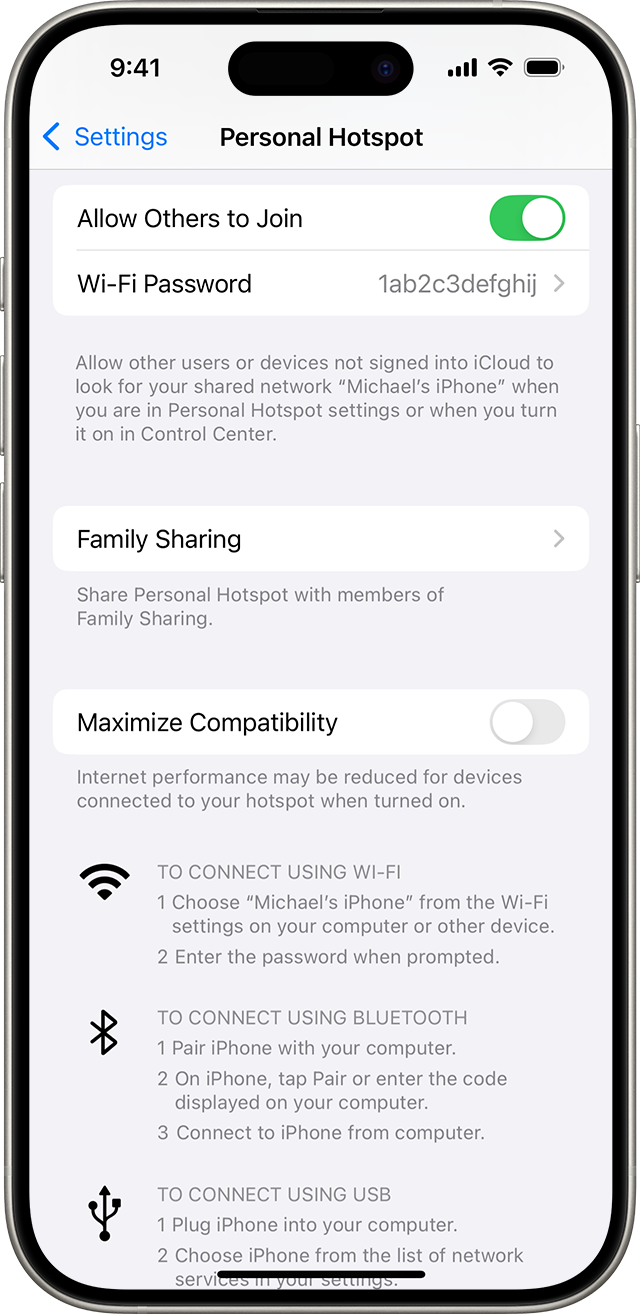
USB
Varmista, että Macissa on Finder tai iTunesin uusin versio. Yhdistä sitten iPhone tai iPad laitteen mukana toimitetulla kaapelilla tietokoneeseen. Jos näet ”Luotatko tähän tietokoneeseen? -ilmoituksen, napauta Luota.
Laitteiden yhteyden katkaiseminen
Jos haluat katkaista laitteen yhteyden, poista oma hotspot käytöstä tai valitse omaan hotspotiin liitetyssä laitteessa toinen Wi-Fi- tai mobiiliyhteys.
Wi-Fi-salasanan asettaminen tai vaihtaminen
Oman hotspotin käyttöönotto edellyttää Wi-Fi-salasanan asettamista. Vaihda Wi-Fi-salasana valitsemalla Asetukset > Mobiilidata > Oma hotspot tai Asetukset > Oma hotspot ja napauta sitten Wi-Fi-salasana.*
Wi-Fi-salasanassa tulee olla vähintään kahdeksan merkkiä, joiden tulee olla ASCII-merkkejä. Jos käytät muita kuin ASCII-merkkejä, muut laitteet eivät voi liittyä omaan hotspotiisi. Esimerkiksi japanin, venäjän, kiinan ja joidenkin muiden kielten merkit eivät ole ASCII-merkkejä. ASCII-merkkejä ovat esimerkiksi
kaikki englanninkieliset kirjaimet (isot ja pienet)
numerot 0–9
jotkin välimerkit.
* Jos vaihdat salasanan, kaikkien yhdistettyjen laitteiden yhteys katkaistaan.
Lisätietoja
Jotkin Wi-Fi-yhteyttä edellyttävät apit ja toiminnot eivät välttämättä toimi omaa hotspotia käytettäessä. Et voi välttämättä esimerkiksi luoda iCloud-varmuuskopiota tai lähettää valokuvia iCloud-kuvakirjastoon tai kuvavirtaan.
Lue ohjeita oman hotspotin käyttöön iOS- ja iPadOS-laitteissa.